使用Win8.1系統的時候常常出現一些鼠標、鍵盤、音響等不能用的問題,這個時候就要涉及到Win8.1設備管理器了。如果是軟件驅動的問題導致外界設備故障,那麼基本上都可以在設備管理器中解決。那麼Win8.1設備管理器怎麼用?一起來看一下。
1、打開Win8.1設備管理器,在Win8.1中最快捷的方法是右擊“開始按鈕”,直接選擇“設備管理器”就可以了。
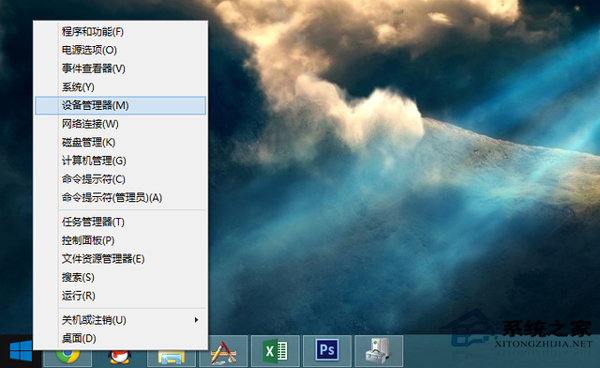
設備管理器入口
2、在設備管理器窗口中,我們可以看到目前全部接入電腦的設備,包括品牌、型號等等。如果有設備沒有識別,那麼就會出現一個黃色的問號,一般這種情況該設備就很難正常運行。
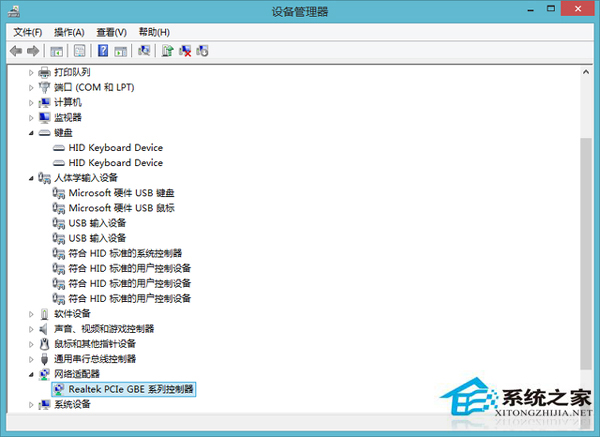
設備管理器
3、大部分時候這是驅動出了問題,所以我們只要雙擊它就會出現驅動安裝向導,安裝好驅動基本就能解決問題了。驅動可以選擇聯機搜索,也可以自己在本地下載完指定路徑安裝。
4、最後說說設備屬性,雙擊具體的設備就能彈出屬性界面。常規標簽顯示最基礎的設備信息,已經該設備是否正常運行。驅動標簽則是比較重要的,更新、卸載驅動都是在這裡操作。還有一個比較有用的是電源標簽,這裡可以配置該設備的電源計劃。
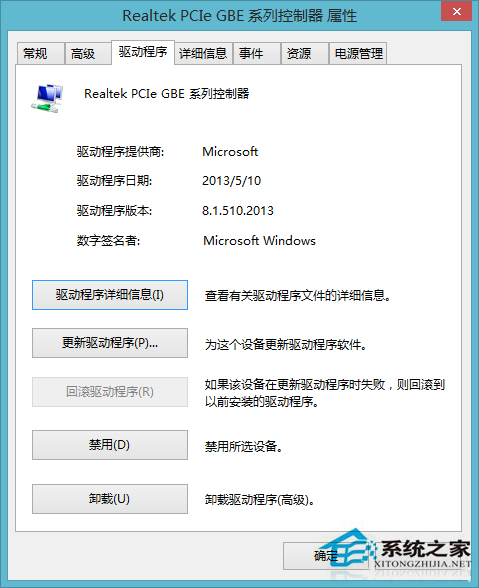
設備屬性
以上就是Win8.1設備管理器的使用教程了,簡單地說來設備管理器就是管理設備驅動的,最常用的幾個操作就是上面幾個了。